A voir également:
- Problème avec windows
- Clé windows 8 - Guide
- Problème démarrage windows 10 - Guide
- Montage video gratuit windows - Guide
- Windows movie maker - Télécharger - Montage & Édition
- Restauration systeme windows 10 - Guide
3 réponses
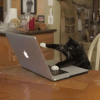
Bonjour,
Si vous ne pouvez pas utiliser l'appareil en question, munissez vous d'un clé USB (vide de préférence) et à l'aide d'un autre appareil, téléchargez Windows, mettez le sur votre clé et installez Windows su l'appareil endommagé.
Cordialement, Lucas
Si vous ne pouvez pas utiliser l'appareil en question, munissez vous d'un clé USB (vide de préférence) et à l'aide d'un autre appareil, téléchargez Windows, mettez le sur votre clé et installez Windows su l'appareil endommagé.
Cordialement, Lucas

Salut,
Dans le cas de Windows 7, il faut faire une restauration d'usine.
Voir ces liens pour la restauration d'usine :
https://forums.commentcamarche.net/forum/affich-22868767-restauration-windows-a-l-etat-d-usine
https://www.malekal.com/restaurer-reinitialiser-usine-acer-asus-dell-lenovo-hp-sony/
Suivre les instructions du constructeur.
~~
Si c'est Windows 10 alors,
Le principe est de créer une clé USB d'installation de Windows 10 et de démarrer l'ordinateur dessus pour réinstaller Windows sans formater.
Comme l'ordinateur est planté, il faut créer celle-ci depuis un autre ordinateur fonctionnel.
Pour créer la clé USB :
Il faut une clé USB de 8 Go minimum.
Si la clé ne fonctionne pas, tente d'en refaire une avec Rufus : comment télécharger Rufus.
Télécharger le fichier ISO par exemple avec Adguard : Télécharger ISO de Windows
Lancez Rufus puis indiquez le chemin du fichier ISO
Dans type de partition, choisissez GPT.
Pour plus de détails, se reporter ce tuto pour les détails : comment créer une clé USB d'installation de Windows
Le programme d'installation de Windows 10 doit alors démarrer :
Suis ce tuto qui explique comment installer Windows 10 : comment installer Windows 10.
Toutes les étapes sont données de A à Z avec des conseils à la fin pour sécuriser Windows 10.


Surtout ne formate pas.
Tes données utilisateurs seront copiées dans le dossier Windows.old.
Une fois Windows installé, je te conseille de suivre ces conseils pour bien configurer et utiliser Windows : Conseils après réinstallation de Windows.
Dans le cas de Windows 7, il faut faire une restauration d'usine.
Voir ces liens pour la restauration d'usine :
https://forums.commentcamarche.net/forum/affich-22868767-restauration-windows-a-l-etat-d-usine
https://www.malekal.com/restaurer-reinitialiser-usine-acer-asus-dell-lenovo-hp-sony/
Suivre les instructions du constructeur.
~~
Si c'est Windows 10 alors,
Le principe est de créer une clé USB d'installation de Windows 10 et de démarrer l'ordinateur dessus pour réinstaller Windows sans formater.
Comme l'ordinateur est planté, il faut créer celle-ci depuis un autre ordinateur fonctionnel.
Pour créer la clé USB :
Il faut une clé USB de 8 Go minimum.
- Créé une clé USB avec Media Creation Tool : https://www.malekal.com/windows-10-media-creation-tool/
- Démarre dessus en modifiant la séquence de démarrage et indiquer la clé USB ou le DVD : Comment démarrer l'ordinateur sur clé USB
Si la clé ne fonctionne pas, tente d'en refaire une avec Rufus : comment télécharger Rufus.
Télécharger le fichier ISO par exemple avec Adguard : Télécharger ISO de Windows
Lancez Rufus puis indiquez le chemin du fichier ISO
Dans type de partition, choisissez GPT.
Pour plus de détails, se reporter ce tuto pour les détails : comment créer une clé USB d'installation de Windows
Le programme d'installation de Windows 10 doit alors démarrer :
Suis ce tuto qui explique comment installer Windows 10 : comment installer Windows 10.
Toutes les étapes sont données de A à Z avec des conseils à la fin pour sécuriser Windows 10.
- Laisse toi guider pour installer Windows 10.
- Choisis personnaliser (pas mise à niveau)
- Durant la phase des partitions, sélectionne la partition principale et clic sur suivant.

- L'installeur va te dire que Windows est déjà présent et propose de le déplacer.

- Suis la procédure d'installation de Windows à l'aide du tutoriel plus haut.
Surtout ne formate pas.
Tes données utilisateurs seront copiées dans le dossier Windows.old.
Une fois Windows installé, je te conseille de suivre ces conseils pour bien configurer et utiliser Windows : Conseils après réinstallation de Windows.
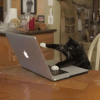
Sur cette page vous avez les explications pour télecharger sur une clé ou un DVD Windows10.
https://www.microsoft.com/fr-fr/software-download/windows10ISO
https://www.microsoft.com/fr-fr/software-download/windows10ISO

